மைக்ரோசாப்ட் அதன் தயாரிப்புகளின் அம்சங்களை, குறிப்பாக மைக்ரோசாஃப்ட் ஆபிஸ் மேம்படுத்துகிறது. சமீபத்தில், இது ஒரு விருப்பத்தை சேர்த்தது Word, Excel மற்றும் PowerPoint இல் ஸ்கிரீன் ஷாட் எடுக்கவும் . இந்த ஸ்கிரீன்ஷாட்டை நேரடியாக ஆவணம், தாள் அல்லது விளக்கக்காட்சியில் சேர்க்கலாம்.
மாற்றங்களைச் செயல்தவிர்க்கும் புதுப்பிப்புகளை எங்களால் முடிக்க முடியவில்லை
Word, Excel அல்லது PowerPoint கோப்புகளில் சேர்க்கப்படும் படங்கள் பெரும்பாலும் ஸ்கிரீன் ஷாட்களாக இருக்கும். இந்த ஸ்கிரீன் ஷாட்களைச் சேர்ப்பதற்கான ஒரு வழி, அவற்றைத் தனித்தனியாக எடுத்து, அவற்றை வழக்கமான படங்களாகச் சேர்க்க, செருகு விருப்பத்தைப் பயன்படுத்துவதாகும்.
வேர்ட், எக்செல், பவர்பாயிண்ட் ஆகியவற்றில் ஸ்கிரீன் ஷாட் எடுப்பது எப்படி
பல பயனர்கள் ஆவணம், தாள் அல்லது விளக்கக்காட்சியை உருவாக்கும் போது தாங்கள் பணிபுரியும் திட்டத்தின் திரைக்காட்சிகளைச் சேர்ப்பதன் மூலம் ஆவணங்களை உருவாக்குவதை மைக்ரோசாப்ட் கவனித்தது. இந்த வழக்கில், முந்தைய முறை சிக்கலானதாக இருக்கும். எனவே, Word, Excel அல்லது PowerPoint மூலம் நேரடியாக ஸ்கிரீன் ஷாட்களை எடுப்பதற்கான விருப்பத்தைச் சேர்ப்பது மிகவும் உதவியாக இருக்கும்.
வேர்டில் ஸ்கிரீன்ஷாட்டை எவ்வாறு சேர்ப்பது

மைக்ரோசாஃப்ட் வேர்டில் ஸ்கிரீன் ஷாட்டைச் சேர்ப்பதற்கான செயல்முறை பின்வருமாறு:
- உன்னுடையதை திற மைக்ரோசாப்ட் வேர்டு ஆவணம்.
- நீங்கள் ஸ்கிரீன்ஷாட்டைச் செருக விரும்பும் சரியான இடத்தில் கர்சரை வைக்கவும்.
- இப்போது, செல்லுங்கள் செருகு தாவல்.
- இல் விளக்கப்படங்கள் தாவலுடன் தொடர்புடைய கீழ்நோக்கிய அம்புக்குறியைக் கிளிக் செய்யவும் ஸ்கிரீன்ஷாட் .
- இப்போது, நீங்கள் முழுமையான சாளரத்தை இணைக்க விரும்பினால், உள்ள விருப்பத்தைத் தேர்ந்தெடுக்கவும் கிடைக்கும் விண்டோஸ் .
- உங்களுக்கு ஒரு திரையின் கிளிப் தேவைப்பட்டால், தேர்ந்தெடுக்கவும் திரை கிளிப்பிங் .
- இப்போது, ஸ்கிரீன்ஷாட்டாக நீங்கள் சேர்க்க விரும்பும் திரையின் பகுதியைத் தேர்ந்தெடுக்கவும்.
- நீங்கள் கிளிக் செய்வதை கைவிடும் வினாடி, நீங்கள் கர்சரை வைத்த இடத்தில் ஸ்கிரீன்ஷாட் ஆவணத்தில் சேர்க்கப்படும்.
எக்செல் ஸ்கிரீன்ஷாட்டை எவ்வாறு சேர்ப்பது
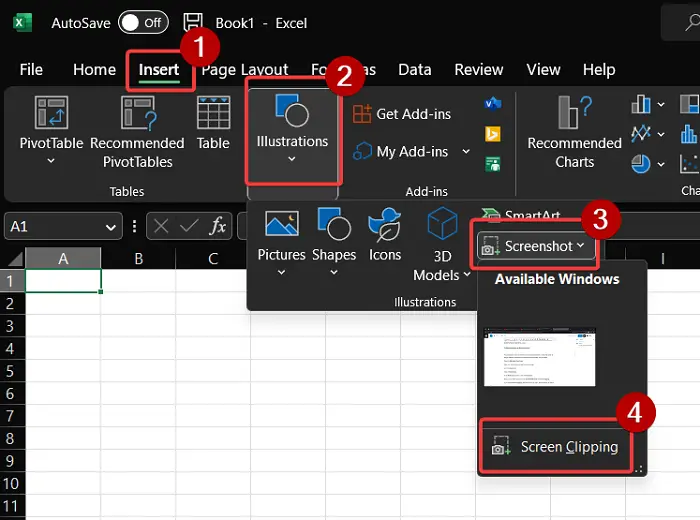
மைக்ரோசாஃப்ட் எக்செல் தாளில் ஸ்கிரீன் ஷாட்டைச் சேர்ப்பதற்கான செயல்முறை மைக்ரோசாஃப்ட் வேர்ட் ஆவணத்தில் ஸ்கிரீன் ஷாட்டைச் சேர்ப்பதைப் போன்றது. இது பின்வருமாறு:
- திற மைக்ரோசாப்ட் எக்செல் தாள்.
- நீங்கள் படத்தைச் சேர்க்க விரும்பும் இடத்தில் உங்கள் கர்சரை வைக்கவும்.
- செல்லுங்கள் செருகு தாவல்.
- கிளிக் செய்யவும் விளக்கப்படங்கள் .
- இல் விளக்கப்படங்கள் பிரிவில், கிளிக் செய்யவும் ஸ்கிரீன்ஷாட் .
- இப்போது, நீங்கள் ஒன்றை தேர்வு செய்யலாம் கிடைக்கும் விண்டோஸ் அல்லது திரை கிளிப்பிங் .
- நீங்கள் தேர்வு செய்தால் திரை கிளிப்பிங் , நீங்கள் அதை கிளிப் செய்த இரண்டாவது, நீங்கள் கர்சரை வைத்த எக்செல் தாளில் ஸ்கிரீன்ஷாட் கிளிப் சேர்க்கப்படும்.
PowerPoint இல் ஸ்கிரீன்ஷாட்டை எவ்வாறு சேர்ப்பது
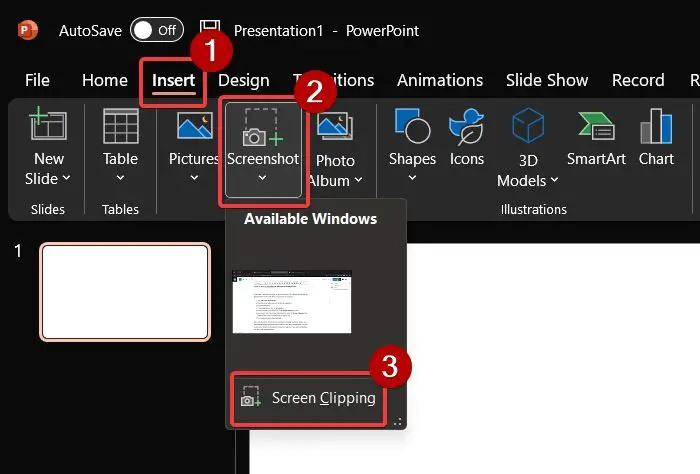
Microsoft PowerPoint இல், ஸ்கிரீன் ஷாட்டைச் சேர்ப்பதற்கான விருப்பம் Microsoft Excel அல்லது Microsoft Word ஐ விட வேறு பிரிவில் உள்ளது. செயல்முறை பின்வருமாறு:
- திற மைக்ரோசாப்ட் பவர்பாயிண்ட் .
- ஸ்கிரீன்ஷாட்டைச் சேர்க்க விரும்பும் இடத்தில் கர்சரை வைக்கவும்.
- செல்லுங்கள் செருகு தாவல்.
- படத்தின் பிரிவில், கிளிக் செய்யவும் ஸ்கிரீன்ஷாட் .
- இலிருந்து முழுமையான ஸ்கிரீன் ஷாட்களைத் தேர்ந்தெடுக்கவும் கிடைக்கும் விண்டோஸ் பிரிவு.
- உங்களுக்கு திரையின் கிளிப் தேவைப்பட்டால், அதற்கான விருப்பத்தைத் தேர்ந்தெடுக்கவும் திரை கிளிப்பிங் . பிறகு, நீங்கள் செதுக்க விரும்பும் ஸ்கிரீன்ஷாட்டின் பகுதியைத் தேர்ந்தெடுக்கவும்.
- ஸ்கிரீன்ஷாட் உடனடியாக சேர்க்கப்படும்.
இப்போது, ஸ்கிரீன்ஷாட்களைப் பயன்படுத்தி ஆவணங்கள், தாள்கள் மற்றும் விளக்கக்காட்சிகளை விரைவாக உருவாக்க மேலே உள்ள முறை மிகவும் உதவியாக இருக்கும். இருப்பினும், அவர்களுக்கு ஒரு குறைபாடு உள்ளது. படத்தை செதுக்குவது மட்டுமே விருப்பத்தால் அனுமதிக்கப்படும் தனிப்பயனாக்கம். ஆனால் நீங்கள் மாற்றங்களை விரும்பினால், நீங்கள் பின்வரும் விருப்பங்களை முயற்சி செய்யலாம்.
Win32k.sys என்றால் என்ன
விண்டோஸ் இன்-பில்ட் கருவிகளைப் பயன்படுத்தி ஸ்கிரீன் ஷாட்களை எடுக்கவும்
மைக்ரோசாப்ட் இரண்டு விருப்பங்களை வழங்குகிறது திரைக்காட்சிகளை எடுக்கிறது . முதலாவது தி ஸ்னிப்பிங் கருவி . மைக்ரோசாப்டின் தொடர்ச்சியான புதுப்பிப்புகளுடன் இந்த கருவி மேம்படுத்தப்பட்டுள்ளது. ஸ்கிரீன்ஷாட்டை நேரடியாகப் பகிர்தல், அதை எடுப்பதற்கு முன் தாமதங்களைச் சேர்ப்பது போன்ற விருப்பங்கள் இதில் அடங்கும்.
இது தவிர, நீங்கள் பயன்படுத்தலாம் CTRL+PrtScn அல்லது PrtScn . அதன் பிறகு, ஸ்கிரீன்ஷாட்டை கிளிப்போர்டில் இருந்து MS பெயிண்டில் ஒட்டவும். ஸ்கிரீன்ஷாட்டைத் திருத்த MS பெயிண்டின் அனைத்து செயல்பாடுகளையும் நீங்கள் பயன்படுத்த முடியும்.
மூன்றாம் தரப்பு ஸ்கிரீன்ஷாட் கருவிகளைப் பயன்படுத்தி ஸ்கிரீன்ஷாட்களை எடுக்கவும்
ஸ்னிப்பிங் டூல் மற்றும் MS பெயிண்ட் போலல்லாமல், மூன்றாம் தரப்பு ஸ்னிப்பிங் கருவிகள் ஸ்கிரீன் ஷாட்களைத் திருத்த வடிவமைக்கப்பட்ட பல கூடுதல் அம்சங்களைக் கொண்டுள்ளன. நீங்கள் முயற்சி செய்யலாம் இலவச திரை பிடிப்பு கருவிகள் அதற்கு. எனக்கு மிகவும் பிடித்தது ஷேர்எக்ஸ் நீங்கள் எளிதாக படிகள் மற்றும் திருத்தங்கள் சேர்க்க முடியும் என்பதால். உங்கள் ஆவணம், தாள் அல்லது விளக்கக்காட்சியில் ஸ்கிரீன் ஷாட்களைச் சேர்க்க, பயன்பாட்டுடன் தொடர்புடைய செருகு விருப்பத்தை மட்டுமே நீங்கள் பயன்படுத்த வேண்டும் மற்றும் அதை ஒரு பொதுவான படமாக செருக வேண்டும்.
பவர்பாயிண்டில் எக்செல் ஸ்கிரீன்ஷாட்டை எப்படி எடுப்பது?
நீங்கள் PowerPoint இல் Excel இன் ஸ்கிரீன்ஷாட்டை 2 விதங்களில் எடுக்கலாம். முதலாவதாக, மேலே விவரிக்கப்பட்டுள்ளபடி PowerPoint இல் ஸ்கிரீன்ஷாட் விருப்பத்தைப் பயன்படுத்துகிறது. இரண்டாவது முறை, ஸ்னிப்பிங் கருவி அல்லது மூன்றாம் தரப்பு கருவி போன்ற ஒரு தனி கருவியைப் பயன்படுத்தி அதை ஒரு படமாக சேர்ப்பது.
Word இல் PowerPoint விளக்கக்காட்சியின் ஸ்கிரீன் ஷாட்டை எப்படி எடுப்பது?
Word ஆவணத்தில் PowerPoint விளக்கக்காட்சியின் ஸ்கிரீன் ஷாட்டை எடுக்க, மேலே விவரிக்கப்பட்டுள்ளபடி Word இல் உள்ள ஸ்கிரீன்ஷாட் விருப்பத்தைப் பயன்படுத்தலாம். மாற்றாக, நீங்கள் மூன்றாம் தரப்பு திரை-பகிர்வு கருவி அல்லது Windows வழங்கும் ஸ்னிப்பிங் கருவியைப் பயன்படுத்தலாம்.
மைக்ரோசாஃப்ட் அலுவலகம் 2016 அம்சங்கள்


![Google டாக்ஸ் ஒரு பிழையைக் கண்டறிந்தது [சரி செய்யப்பட்டது]](https://prankmike.com/img/google-docs/7E/google-docs-encountered-an-error-fixed-1.png)










